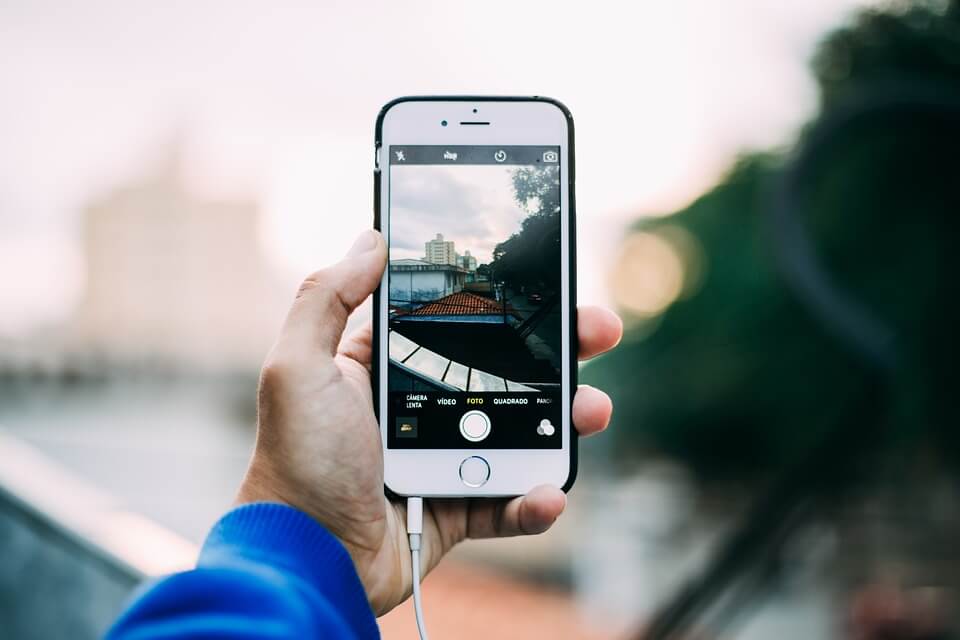El uso de la tableta como segunda pantalla de un ordenador es una opción bastante explorada en la actualidad, sin embargo, todavía hay quienes confunden los términos “conectar tableta al ordenador” con “usar tableta como segundo monitor”
Usar Tablet como segunda pantalla: cómo hacerlo
Cuando hablamos de usar la tableta como segunda pantalla nos referimos a utilizarla como reemplazo, duplicado o extensión de la pantalla del PC, diferenciándose de la conexión del dispositivo al ordenador a fin de reflejar en el monitor su contenido.
Como pantalla adicional, tenemos la posibilidad de:
- Replicar el contenido exacto de la pantalla del ordenador.
- Extender el escritorio a ambas pantallas para trabajas con elementos independientes.
- Disfrutar en la Tablet del contenido almacenado en el ordenador.
En cualquiera de los casos, el proceso demanda la descarga e instalación de Apps especiales y que exista compatibilidad entre ambos equipos. Las posibilidades de conexión van desde el uso de cable USB hasta WiFi, en este último caso, será indispensable que el PC y Tablet compartan la misma red.
Apps para usar la Tablet como pantalla PC
Actualmente, existen decenas de opciones disponibles para convertir la Tablet en pantalla adicional para nuestra portátil u ordenador de escritorio; sin embargo, no todas son fiables. Entre las opciones que gozan de mayor popularidad y aceptación entre los usuarios figuran:
- Spacedesk: adicional a la amplia compatibilidad, la App cuenta con una intuitiva interfaz y brinda sistema de conexión inalámbrica.
- Deskreen: se distingue por la facilidad de uso y planes adaptados a diferentes clases de presupuesto.
- Splashtop: funciona prácticamente con cualquier sistema operativo, brindando también una versión de prueba gratuita para explorar las funcionalidades antes de aventurarse a la suscripción.
- Duetdisplay: el riesgo de lag que supone la conexión inalámbrica queda descartado al permitir su uso mediante cable USB.
Conectar Tablet a la computadora: maneras de hacerlo
Ahora que tenemos claras las implicaciones de utilizar la Tablet como segundo monitor PC, es momento de conocer como conectarla a la computadora, acción que generalmente necesitamos cuando queremos compartir contenido con otras personas en una pantalla más grande y en tiempo real.
Conectar tablet a computadora por HDMI
Por regla, la principal forma de conexión entre un PC y la Tablet es el puerto micro HDMI, mismo que suele estar incluido en la mayoría de los modelos actuales. De ser el caso, basta con conectar un extremo del cable compatible en el puerto y el otro en la salida HDMI del equipo.
Asumiendo que la computadora carezca del puerto, queda la opción de utilizar adaptadores micro USB/ USB C/ Lightning a HDMI o un cable HDMI a HDMI; disponiendo de alguna de estas opciones, el proceso es el mismo.
Conectar tablet a monitor VGA
Debido a que en el protocolo VGA la transmisión de video es análoga, cada vez son menos los monitores que integran un puerto de este tipo; sin embargo, de requerir conectar la Tablet a uno, la única opción es recurrir a un cable VGA a VGA o adaptadores micro HDMI/ USB/ USB-C /Lightning a VGA.
Contando con alguno de los complementos, la conexión se limita a utilizar un extremo del cable en la salida VGA del monitor, y el otro en la tableta.
Conectar pantalla tablet a PC mediante WiFi
Otra forma de conectar la tableta a la computadora la brinda la conexión inalámbrica, teniendo como ventaja el prescindir de cableado, pero necesitando la descarga de una App que permita establecer el vínculo entre ambos equipos.
Disponible en Android e iOS AirDroid Cast es la opción a la medida, teniendo como ventaja principal un plan gratis y la posibilidad de transmisión ilimitada de contenido siempre que la computadora y tableta se encuentren conectadas a la misma red Wi-Fi.
Luego de ingresar a la tienda oficial correspondiente –Play Store o App Store, según el sistema operativo– tendremos que:
- Descargar la App en la tableta.
- Descargar la App en su versión para Windows o Mac.
- Instalar la App en el dispositivo correspondiente.
- Crear una cuenta para comenzar a disfrutar del servicio.
- Conectar a la misma red Wi-Fi los dos equipos y sincronizarlos a través del servicio que AirDroid Cast ofrece.
¡Listo! solo resta disfrutar las ventajas de ver más grandes los elementos de la tablet en la computadora sin necesidad de cables. Ahora ya conoces la diferencia entre usar la tableta como segundo monitor y conectarla a la computadora, elige la que necesitas y comienza a sacar el máximo provecho.